I stedet er jeg gået over til Gnome Shell, som dog lige kræver en hel del tilvending.
Men noget der virkeligt er ærgeligt i den nye 11.10 er at kalenderen stadig refererer til Evolution, selv om programmet slet ikke er installeret som standard (var det ihvertfald ikke hos mig), og da Thunderbird efter min mening er langt bedre som mailklient, men også som kalender-klient med xul-ext-lightning installeret, og dette ville jeg gerne have integreret i Gnome Shell's kalendermenu, og dette er metoden jeg fik det til at virke på.
(det er ikke en pæn metode, men det virker, og hvis andre kender en bedre metode, så sig endelig til)
1. Først installerede jeg følgende pakker:
Kode: Vælg alt
sudo apt-get install xul-ext-lightning evolution(Ja, desværre er Evolution nødt til at være installeret, hvilket er grunden til at det ikke er en pæn måde)
2. startede Thunderbird og gik ind i tools-->Add-ons og søgte efter "Automatic Export" og installerede denne og efter en genstart af Thunderbird gik jeg ind i Automatic Export's præferencer:
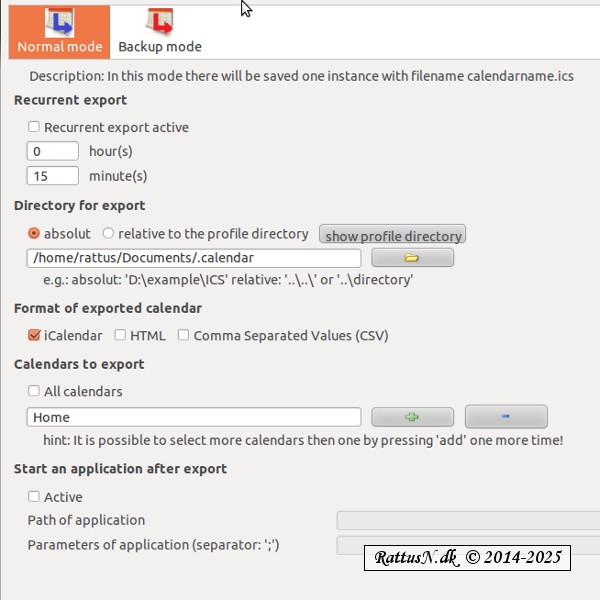
Recurrent export: er ikke vigtigt
Directory for export: her klikkede jeg på mappe-ikonet og valgte den mappe jeg ville have kalenderen exporteret til (i dette tilfælde i dokument-mappen), og jeg lavede en skjult mappe jeg kaldte .calendar, man man kan kalde den lige hvad man vil og have den hvor som helst, og den behøver ikke være skjult.
Der skal være markeret ved "Absolut".
Format of exported calendar: Her skal der vælges "iCalendar"
Calendars to export: Her klikkede jeg på plus-knappen og valgte min eneste kalender, "Home" (som der også står, kan man godt vælge flere).
Start an application after export: Dette lod jeg forblive deaktiveret (ved ikke hvad jeg skal bruge det til).
3. Startede herefter Evolution, og gik ind i dennes kalender.
Under "On this computer" fjernede jeg fluebenet udfor "Personal" og højreklikkede derefter på det og valgte "New calendar", og udfylde den således her:
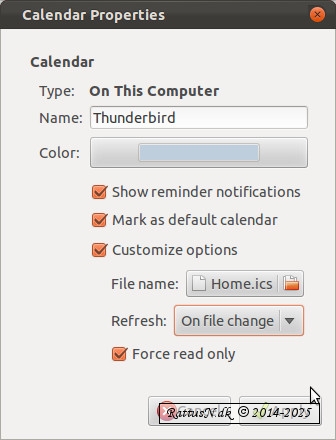
Name: Jeg valgte at kalde den nye kalender for Thunderbird, men det bestemmer man jo heldigvis selv
File name: Her skal man gå ind i den mappe man i Thunderbird's Automatic Export valgte og vælge den ics-fil som er blevet genereret der.
Herefter skulle alle kalenderevents, som man indtaster Thunderbird meget gerne komme frem i kalenderen i Gnome Shell's top panel... det virkede ihvertfald for mig
(jeg prøvede også med Thunderbird's Evolution Mirror add-on, men dette virkede overhovedet ikke)
Hvis man lige som mig også gerne vil have Gnome Shell's kalender's "open calendar" til at åbne Thunderbird i stedet for Evolution kan det gøres med denne komando:
Kode: Vælg alt
gsettings set org.gnome.desktop.default-applications.office.calendar exec thunderbirdJeg kan ikke lige huske om gsettings er en del af dconf-tools, men hvis det er, så skal det selvfølgelig installeres først:
Kode: Vælg alt
sudo apt-get install dconf-tools